വിൻഡോസ് 10 അപ്ഗ്രേഡ് ഇവിടെ, അത് എണ്ണമറ്റ ഉപയോക്താക്കളുടെ അസൌകര്യങ്ങൾ എമാര് കഴിഞ്ഞു ബഗുകള് രൂപത്തിൽ ഒഴിവിലേക്ക് ഇല്ലാതെ അല്ല. ഈ പോർട്ടൽ ഞങ്ങൾ വിൻഡോസ് 10, മറ്റ് കൂടുതൽ സങ്കീർണ്ണമായ ഓരോ ബന്ധപ്പെട്ട ഒന്നിലധികം പ്രശ്നങ്ങൾ പരിഹരിച്ചതിനുശേഷം. ബയോസ് ക്രമീകരണങ്ങൾ നിന്ന് സുരക്ഷിത മോഡിലേക്ക് എന്ന പ്രവേശനക്ഷമതയ്ക്ക്, കീബോര്ഡ് ഒരു നോൺ-പ്രവർത്തനക്ഷമതയ്ക്ക്, വിൻഡോസ് 10 അപ്ഗ്രേഡ് ഉപയോക്താക്കൾ ഒരു നല്ലതല്ലാത്ത ദിവസം തരുന്ന. അടുത്തിടെ, പല ഉപയോക്താക്കൾ കമ്പ്യൂട്ടറിൽ ശബ്ദം വിൻഡോസ് 10. ൽ നൽകിയ ലേഖനത്തിൽ നാം വിവിധ പ്രശ്ന വിദ്യകൾ വഴി കമ്പ്യൂട്ടർ യാതൊരു ശബ്ദം പ്രശ്നം പരാതി.

നിങ്ങളുടെ സൗണ്ട് കാർഡ് അപ്ഡേറ്റുചെയ്യുന്നത് കമ്പ്യൂട്ടർ യാതൊരു സൌണ്ട് ഇല്ലാതിരിക്കുമ്പോൾ:
കമ്പ്യൂട്ടറിൽ ശബ്ദം അടിസ്ഥാന പ്രശ്നം നിങ്ങളുടെ അപ്ഗ്രേഡ് വിൻഡോസ് വേരിയന്റ് സൗണ്ട് കാർഡും തമ്മിലുള്ള പാവപ്പെട്ട ആശയവിനിമയം സ്ഥിതിചെയ്യുന്നത്. നിങ്ങൾ നൽകിയ പിന്തുടർന്ന് സൗണ്ട് കാർഡ് പുതുക്കുന്നതിനായി ആയിരിക്കണം:
- നീങ്ങുക "~സ്തര്ത് 'മെനു, തിരയാനും" ~ദെവിചെ മാനേജർ'. നിങ്ങൾ മാനേജർ ആക്സസ് ഒരിക്കൽ, നിങ്ങൾ ഐക്കൺ ഓപ്ഷനുകൾ ഒരു ലിസ്റ്റ് കാണാനാകും. ഈ ~സൊഉംദ്, വീഡിയോ, നിങ്ങൾ തിരഞ്ഞെടുത്ത ഇല്ല ഗെയിം കണ്ട്രോളറുകൾ ', ഉൾപ്പെടുന്നു ".
- ഒരു ശബ്ദ കാർഡ് ഉപയോഗിച്ച് തന്നെയാണ്, ഇത് ഇവിടെ കാണിക്കും തന്നെ.
- നിങ്ങൾ പിന്നീട് ഇതിലേക്ക് നീക്കുക "~ദ്രിവെര് കിളിവാതിൽ 'ഓപ്ഷൻ പരിശോധിക്കുക" ~ഉപ്ദതെ ഡ്രൈവർ' ഉണ്ട്. ഈ ഡ്രൈവർ അപ്ഡേറ്റുകൾക്കായി ഒരു യാന്ത്രിക തിരയൽ നിങ്ങളുടെ വിൻഡോസ് നയിക്കും, കൂടാതെ അവരെ ഡൗൺലോഡ് ചെയ്യും.
- അപ്ഡേറ്റുകൾ ഇൻസ്റ്റാൾ ചെയ്തു കഴിഞ്ഞാൽ, ഓഡിയോ പ്രവർത്തിക്കുന്നുണ്ടോയെന്ന് പരിശോധിക്കുക പിസി റീബൂട്ട് വരും.
താഴെ പോയിന്റ് മനസ്സിൽ കാത്തു അനിവാര്യമാണെന്നും:
- ചില സന്ദർഭങ്ങളിൽ, വിൻഡോസ് സൗണ്ട് കാർഡ് അനുയോജ്യമായ ഡ്രൈവറുകളുള്ള മടക്കി നൽകാനാകില്ല, ആ കേസിൽ, ആവശ്യമെങ്കിൽ അപ്ഡേറ്റുകൾ വാങ്ങുന്നു വേണ്ടി നിർമ്മാതാവിന്റെ വെബ്സൈറ്റ് സന്ദർശിക്കാൻ സാധിച്ചെങ്കിൽ.
- അപ്ഡേറ്റുചെയ്യുന്നതിൽ പ്രശ്നം അടുക്കുന്നതിന് ഇല്ല എങ്കിൽ, നിങ്ങൾ "~ദെവിചെ മാനേജർ 'തുറക്കാൻ തന്നെ, വീണ്ടും ഇൻസ്റ്റാൾ ശബ്ദം കാർഡ് കണ്ടെത്താൻ, അൺഇൻസ്റ്റാൾ പ്രക്രിയ ആരംഭിക്കാൻ. എന്നിരുന്നാലും, നിങ്ങളുടെ സിസ്റ്റം റീബൂട്ട്, വിൻഡോസ് നിങ്ങളുടെ ഡ്രൈവർ മെയ് വീണ്ടും ഇൻസ്റ്റാൾ ചെയ്യാൻ പോകുന്ന കമ്പ്യൂട്ടറിൽ ശബ്ദം പ്രശ്നം ഉന്മൂലനം.
വിൻഡോസ് 10 ഹൈ ഡെഫനിഷൻ ഓഡിയോ ഉപകരണം ഉപയോഗിച്ച്:
മുകളിൽ രീതി ഉപയോഗിച്ച് കമ്പ്യൂട്ടർ പ്രശ്നത്തിൽ ശബ്ദം പരിഹാരം കാണുന്നില്ല ആർ പശുക്കൾ, നിങ്ങൾ യഥാർത്ഥത്തിൽ ഈ പൊരുത്ത പ്രശ്നങ്ങൾക്ക് ഉന്മൂലനം സഹായിക്കാന് പുനഃസ്ഥാപിക്കാൻ കഴിയും വിൻഡോസ് 10. ലഭ്യമാക്കുന്നത് എന്ന് ജനറിക് ഓഡിയോ ഡ്രൈവർ വേണ്ടി തിരഞ്ഞെടുക്കാം നിങ്ങളുടെ എല്ലാ വിൻഡോസ് പ്രവർത്തനങ്ങൾ ശബ്ദം ശേഷി.
ഈ നൽകിയ ഘട്ടങ്ങൾ പാലിച്ചുകൊണ്ട് നടക്കുന്ന:
- "~ദെവിചെ മാനേജർ 'നൽകുക, അത് അപ്ഡേറ്റ് നിങ്ങളുടെ ഓഡിയോ ഡ്രൈവർ കണ്ടെത്താൻ.
- ഡ്രൈവർ റൈറ്റ് ക്ലിക്ക് എഴുന്നേറ്റു അതിനെ പിന്തുടരുക ലഭ്യമായ അപ്ഡേറ്റ് ഓപ്ഷനുകൾ കാണുന്നതിന് "~ഉപ്ദതെ ഡ്രൈവർ സോഫ്റ്റ്വെയർ 'തിരഞ്ഞെടുത്ത്.
- നിങ്ങൾ പിന്നീട് തിരഞ്ഞെടുക്കാൻ "ഡ്രൈവർ സോഫ്റ്റ്വെയർ എന്റെ കമ്പ്യൂട്ടർ ~ബ്രൊവ്സെ 'പിന്നീട് തിരഞ്ഞെടുക്കുക" എന്നെ ഡിവൈസ് ഡ്രൈവറുകൾ ഒരു പട്ടികയിൽ നിന്നും എടുക്കുക ~ലെത്' എന്റെ കമ്പ്യൂട്ടറിൽ തന്നെ.
- ഈ "~ഹിഘ് ഡെഫനിഷൻ ഓഡിയോ ഉപാധി 'അപ്പ് വരുത്തും ഈ നിങ്ങളുടെ ജനറിക് വിൻഡോസ് ഡ്രൈവർ ആണ്. ഇൻസ്റ്റാൾ, സിസ്റ്റം റീബൂട്ട് കമ്പ്യൂട്ടറിലും യാതൊരു ശബ്ദം പ്രശ്നം പരിഹരിച്ചു ഇല്ലയോ എന്ന് നിങ്ങൾ പരിശോധിക്കാം.
ബ്രൗസർ പ്രശ്നങ്ങൾ വരുമ്പോൾ കമ്പ്യൂട്ടർ യാതൊരു ശബ്ദം:
അവരുടെ ബ്രൗസറിൽ ഉപയോഗിക്കുമ്പോൾ പല ഉപയോക്താക്കളെ കമ്പ്യൂട്ടർ പ്രശ്നത്തിൽ ശബ്ദം പരാതി. നൽകിയ ഭാഗത്ത് നാം ഈ പ്രശ്നം കൈകാര്യം ചെയ്യാൻ ആഗ്രഹിക്കുന്ന.
പ്രശ്നം ബ്രൗസർ മാത്രം ശബ്ദം ഓൺലൈൻ കണ്ടെത്തുന്നതിൽ ഇല്ലാതെ തന്നെയാണ് വേണ്ടി, പ്രശ്നം അഡോബ് ഫ്ലാഷ് പ്ലേയർ ആയിരിക്കണമെന്നും. ബ്രൗസർ മുകളിൽ-വലത് മൂലയിൽ, ഒരു അധിക ഓപ്ഷനുകൾ ആക്സസ് ചെയ്യാൻ കഴിയും, തുടർന്ന് തിരഞ്ഞെടുക്കാൻ "~സെത്തിന്ഗ്സ് '. ഒരു ഡ്രോപ്പ്-ഡൌൺ മെനു തന്നെ നിങ്ങൾ വിവരിക്കുന്ന ടോഗിൾ ബാർ കണ്ടെത്താൻ കഴിയും" ~അദൊബെ ഫ്ലാഷ് പ്ലേയർ', എല്ലാ നിങ്ങൾ ചെയ്യേണ്ടത് അത് ഓൺ ചെയ്തു ഉറപ്പാക്കുക.
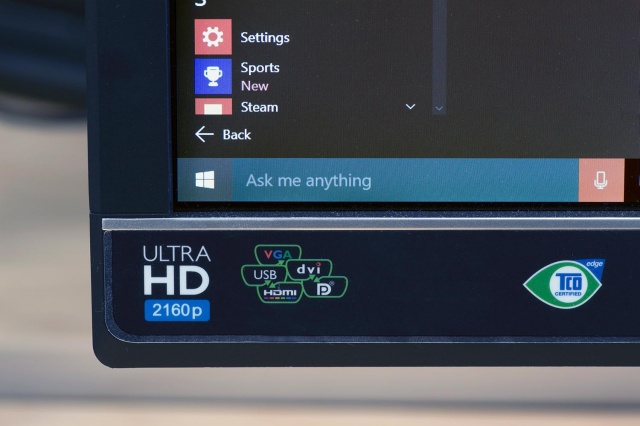
കമ്പ്യൂട്ടർ പ്രശ്നത്തിൽ ശബ്ദം പരിഹരിക്കുന്നതിന് അപ്ഡേറ്റുകൾക്കായി പരിശോധിക്കുന്നു:
ഉപയോക്താക്കൾക്ക് ഉപയോക്താവിന് മെച്ചപ്പെടുത്തുന്നതിനായി സമരം ചെയ്തു മൈക്രോസോഫ്റ്റിന്റെ സഹായത്തോടെ പരിഹരിക്കാൻ കഴിയുന്ന സ്വന്തം പ്രശ്നങ്ങളോ ബന്ധിക്കപ്പെട്ടിരിക്കുന്നു, അവർ വിൻഡോസ് 10. അഭിമുഖമായ ചെയ്തു ഒരു പുതിയ ഓപ്പറേറ്റിംഗ് സിസ്റ്റം സ്ഥിരമായിരിക്കുമ്പോഴും പ്രശ്നങ്ങൾ പരിഭ്രാന്തനാകുകയും തോന്നി ഇല്ല അനുഭവം.
സ്റ്റാറ്റിക് ശബ്ദ ഡ്രൈവർ പ്രശ്നം പോലും എച്ച്ഡിഎംഐ തുറമുഖങ്ങൾ കാരണമാകുകയും ചില മറ്റു ചെറിയ പ്രശ്നങ്ങൾ പണിയും വിൻഡോസ് 10 സാങ്കേതിക പ്രിവ്യൂ സമയത്ത് അവിടെ റിപ്പോർട്ടു ചെയ്തു. ഉപയോക്താക്കളെ ഒന്നിലധികം മൂന്നാം-കക്ഷി അപ്ലിക്കേഷനുകൾ ഉപയോഗിച്ച് കമ്പ്യൂട്ടറിൽ ശബ്ദം പ്രശ്നം പരിഹരിക്കാൻ ശ്രമിച്ചു അതേസമയം, പതിവ് അപ്ഡേറ്റുകൾ ആയിരിക്കും പ്രശ്നം വേണ്ടി വേണ്ടി വിട്ടയച്ചു.
നൽകിയ ലേഖനത്തിൽ നിർദ്ദേശിക്കപ്പെട്ട പരിഹാരം ഡ്രൈവർ പരിഷ്കരണം കേന്ദ്രീകരിക്കുന്നു, പക്ഷെ അത് ഉപയോക്താക്കളെ അത് സൗണ്ട് കാർഡ് അനുയോജ്യമായ ഡ്രൈവർ കണ്ടെത്താൻ സിസ്റ്റം ഒരു സമയത്ത് എടുത്തേക്കാമെന്നതിനാൽ, ക്ഷമിക്കുക ഉപദേശിക്കാനും. എന്നാൽ, ഔട്ട് കാത്തിരിക്കുന്നു ഉപയോഗപ്പെടും തെളിയിക്കാൻ കഴിയും.
കൂടാതെ, വിൻഡോസ് 10 അപ്ഡേറ്റുകൾ നിറഞ്ഞതുമാണ് ചെയ്തു ചില ഡ്രൈവർ അപ്ഡേറ്റുകൾ ഉണ്ട് ശ്രദ്ധിക്കുക. റിയൽടെക്ക് ഉൾപ്പെടുന്ന സ്വതന്ത്ര മൂന്നാം കക്ഷി സ്രഷ്ടാക്കൾ ഈ പ്രശ്നങ്ങൾ പരിഹരിക്കാൻ ചില അപ്ഡേറ്റുകൾ ലഭിക്കാൻ ഇൻസ്ട്രുമെന്റൽ ചെയ്തു. നിങ്ങളുടെ നിർമ്മാതാവ് സേവനം പുതിയ അപ്ഡേറ്റുകൾ വാങ്ങുന്നു വേണ്ടി, സാധ്യത ഒരാളായി, പുതിയ അപ്ഡേറ്റ് കമ്പ്യൂട്ടറിൽ ശബ്ദം വേണ്ടി പരിഹാരം കഴിഞ്ഞില്ല അന്വേഷിക്കും കഴിയും.
എന്നാൽ, നിങ്ങൾ കാലഹരണപ്പെട്ട ഒരു യന്ത്രം ഉപയോഗിക്കുന്നു എങ്കിൽ, അത് അർത്ഥത്തിൽ പുതിയ വിന്ഡോസ് ഏറ്റവും പുതിയ വകഭേദങ്ങളും പ്രവർത്തിപ്പിക്കാൻ അനുയോജ്യമായ ഡ്രൈവറുകൾ ഉണ്ട് ഒരു ഉപകരണം ഉപയോഗിച്ച് അത് മാറ്റി കഴിഞ്ഞില്ലെന്ന്.
ചൊര്തൊന വർക്കിംഗ്:
വിൻഡോസ് 10 ചൊര്തൊന എന്ന ചെയ്തു മൈക്രോസോഫ്റ്റിന്റെ ഒരു വോയിസ് അസിസ്റ്റന്റ് ഉൾപ്പെടുന്നു. എന്നിരുന്നാലും, ഉപയോക്താക്കൾക്ക് അതിന്റെ ഓഡിയോ ക്രമീകരണങ്ങൾ പരാതി ചെയ്തു. അതിന്റെ ശരിയായ പ്രവർത്തനം ഉറപ്പാക്കുന്നതിന്, നിങ്ങൾ മൈക്രോഫോൺ ഓണാക്കി ഉറപ്പാക്കണം. ചൊര്തൊന മുകളിലൂടെ തലക്കെട്ട് ശേഷം, അതിന്റെ ക്രമീകരണങ്ങളിൽ ടോഗിൾ നിരവധി ഓപ്ഷനുകൾ കളിക്കാൻ, നിങ്ങളുടെ സൌകര്യം അനുസരിച്ച് മാറ്റങ്ങൾ വരുത്താൻ കഴിയും. ആശയം നമുക്ക് ലഭ്യമായ നിരവധി പ്രശ്നപരിഹാര തന്ത്രങ്ങൾ ഉപയോഗിച്ച് കമ്പ്യൂട്ടറിൽ ശബ്ദം പ്രശ്നം പരിഹരിക്കുന്നതിന് ആണ്.
നിങ്ങൾ കമ്പ്യൂട്ടറിൽ യാതൊരു ശബ്ദം പ്രശ്നം നിർണായക ഒരു ഇതര വഴി കണ്ടെത്തിയ എങ്കിൽ, അത് കൊണ്ട് തന്നെ പങ്കിടുന്നത്.

- നഷ്ടപ്പെട്ട അല്ലെങ്കിൽ ഇല്ലാതാക്കിയ ഫയലുകൾ, ഫോട്ടോകൾ, ഓഡിയോ, സംഗീതം, ഫലപ്രദമായി എന്തെങ്കിലും ഉപകരണത്തിൽ നിന്നും ഇമെയിലുകൾ, സുരക്ഷിതമായും പൂർണ്ണമായും വീണ്ടെടുക്കുക.
- അണ്ഡു, ഹാർഡ് ഡ്രൈവ്, മെമ്മറി കാർഡ്, ഫ്ലാഷ് ഡ്രൈവ്, ഡിജിറ്റൽ ക്യാമറയും ക്യാംകോർഡറുകൾ നിന്നും ഡാറ്റ വീണ്ടെടുക്കൽ പിന്തുണയ്ക്കുന്നു.
- ഫോർമാറ്റിംഗ്, ഹാർഡ് ഡ്രൈവ് അഴിമതി, വൈറസ് ആക്രമണം, വിവിധ സാഹചര്യങ്ങളിൽ കീഴിൽ സിസ്റ്റം ക്രാഷ്, പെട്ടെന്ന് നീക്കം ഡാറ്റ വീണ്ടെടുക്കാൻ പിന്തുണയ്ക്കുന്നു.
- റിക്കവറി മുമ്പ് പ്രിവ്യൂ പിന്നില് ഒരു വീണ്ടെടുക്കൽ നടത്താൻ അനുവദിക്കുന്നു.
- പിന്തുണയ്ക്കുന്ന ഒഎസ്: വിൻഡോസ് 10/8/7 / എക്സ്.പി / വിസ്റ്റ, മാക് ഒഎസ് എക്സ് (മാക് ഒഎസ് എക്സ് 10.6, 10.7 10.8, 10.9, 10.10 യോസെമൈറ്റ്, 10.10, 10,11 എൽ കാപ്പിറ്റാൻ, 10.12 സിയറ) ഇൻൿ, മാക്, മാക് പ്രോ മുതലായവ
കമ്പ്യൂട്ടർ പ്രശ്നങ്ങൾ
- കമ്പ്യൂട്ടർ ക്രാഷ് പ്രശ്നങ്ങൾ ,
- വിന്൧൦ സ്ക്രീൻ പിശക് +
- കമ്പ്യൂട്ടർ പ്രശ്നം പരിഹരിക്കാൻ ,
-
- കമ്പ്യൂട്ടർ പതിവുപോലെ ഉറക്കം
- വ്യത്യസ്ത ഒഎസ് ഉപയോഗിക്കുന്ന സമയത്ത് ആരംഭിച്ചിട്ടില്ല?
- ഓപ്ഷൻ പ്രാപ്തമാക്കുക പുനസ്ഥാപിക്കുക
- 'ആക്സസ് നിരസിച്ചു പിശക്' പരിഹരിക്കുക
- കുറഞ്ഞ മെമ്മറി പിശക്
- കാണാതായ ശബ്ദവും ഫയലുകൾ
- പി.സി. ഷട്ട് ഡൗൺ ചെയ്യും
- പിശക് 15 ഫയൽ കാണുന്നില്ല
- ഫയർവാൾ പ്രവർത്തിക്കുന്നില്ല
- ബയോസ് നൽകുക കഴിയില്ല
- കമ്പ്യൂട്ടർ വർദ്ധിപ്പിക്കരുത്
- ഉന്മൊഉംതബ്ലെ ബൂട്ട് വോളിയം പിശക്
- എഎംഡി ദ്രുത സ്ട്രീം പിശക്
- 'ഫാൻ നോയ്സ് വളരെ ഉച്ചത്തിൽ' പ്രശ്നം
- ഷിഫ്റ്റ് കീ പ്രവർത്തിക്കുന്നില്ല
- കമ്പ്യൂട്ടർ ശബ്ദം ഇല്ല
- 'ടാസ്ക്ബാര്പൂര്ണ്ണമാകുമ്പോള് അപ്രത്യക്ഷമായി' പിശക്
- കമ്പ്യൂട്ടർ സ്ലോയാണോ
- സ്വയം കമ്പ്യൂട്ടർ പുനരാരംഭിക്കലുകൾക്കും
- കമ്പ്യൂട്ടർ ഓൺ ചെയ്യുക
- വിൻഡോസ് ഹൈ സിപിയു ഉപയോഗം
- വൈഫൈ ബന്ധിപ്പിക്കാൻ കഴിയില്ല
- 'ഹാർഡ് ഡിസ്ക് മോശം സെക്ടർ'
- ഹാർഡ് ഡിസ്ക് കണ്ടെത്തിയില്ല?
- വിൻഡോസ് 10 ഇന്റർനെറ്റ് ബന്ധിപ്പിക്കാൻ കഴിയില്ല
- വിൻഡോസ് 10 ൽ സേഫ് മോഡ് നൽകുക കഴിയില്ല






